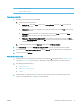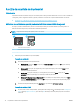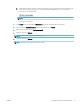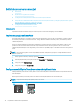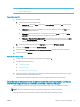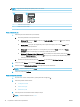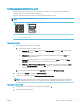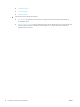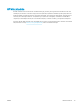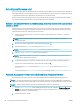HP Color LaserJet Pro MFP M178-M181 User Guide
1 Panou de control cu LED-uri
2 Panou de control cu 2 linii
Panourile de control LED
1. Deschideţi serverul web încorporat HP (EWS):
a. Deschideţi HP Printer Assistant.
● Windows 10: din meniul Start, faceţi clic pe Toate aplicaţiile, faceţi clic pe HP şi apoi selectaţi
numele imprimantei.
● Windows 8.1: Faceţi clic pe săgeată jos din colţul din stânga jos al ecranului Start, apoi selectaţi
numele imprimantei.
● Windows 8: Faceţi clic dreapta pe o zonă goală de pe ecranul de Start , faceţi clic pe Toate
aplicaţiile în bara de aplicaţii, apoi selectaţi numele imprimantei.
● Windows 7, Windows Vista şi Windows XP: de pe desktopul computerului, faceţi clic pe Start,
selectaţi Toate programele, faceţi clic pe HP, faceţi clic pe dosarul pentru imprimantă şi selectaţi
numele imprimantei.
b. În HP Printer Assistant, selectaţi Imprimare, apoi selectaţi HP Device Toolbox.
2. În fila Networking, faceţi clic pe Metodă de configurare IPV4 în panoul de navigare din partea stângă.
3. Din lista verticală Metodă adresă IP preferată, selectaţi Manual şi apoi editaţi setările de configurare IPv4.
4. Faceţi clic pe butonul Aplicare.
Panourile de control cu 2 linii
1. Pe panoul de control al imprimantei, apăsaţi butonul Configurare . Deschideţi meniul Configurare reţea,
selectaţi Afişare adresă IP, apoi selectaţi Da. Reveniţi la ecranul principal pentru a vizualiza adresa IP.
2. Deschideţi următoarele meniuri:
● Configurare reţea
● Metodă de configurare IPv4
● Manual
3. Utilizaţi tastele cu săgeţi şi butonul OK pentru a introduce adresa IP, masca de subreţea şi gateway-ul
implicit, apoi atingeţi butonul OK pentru a salva modificările.
ROWW Configurarea setărilor de reţea IP 71